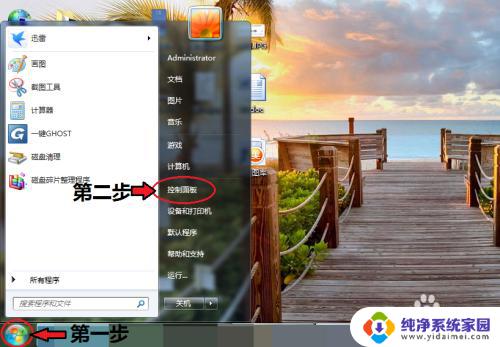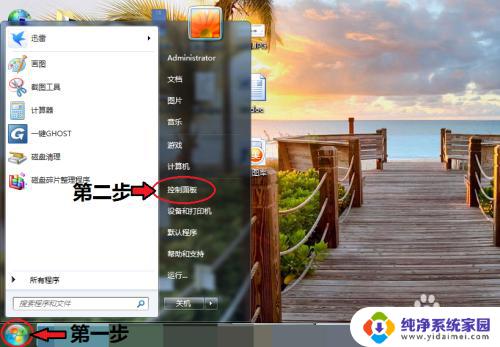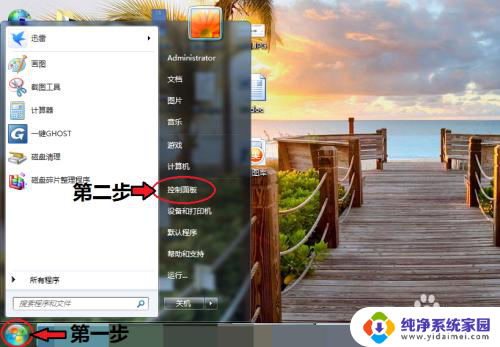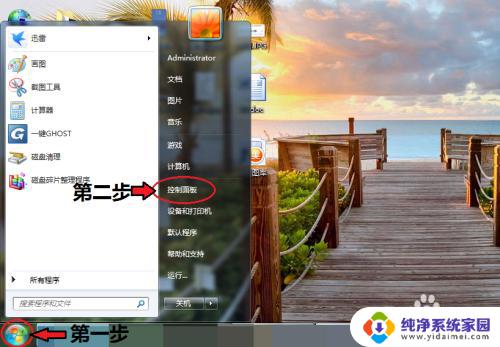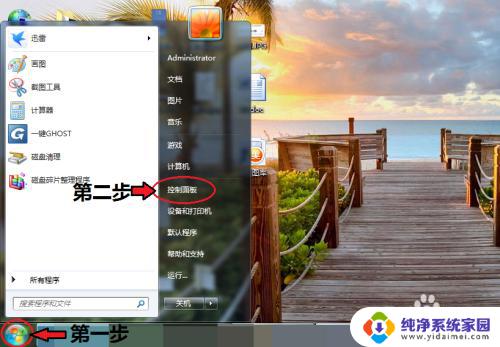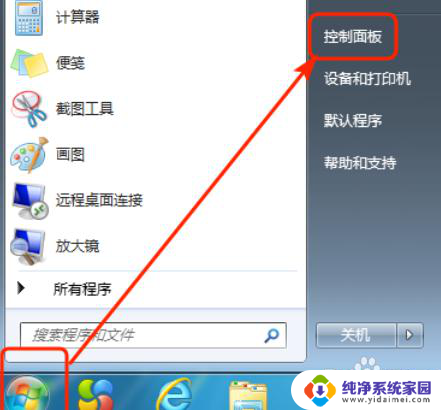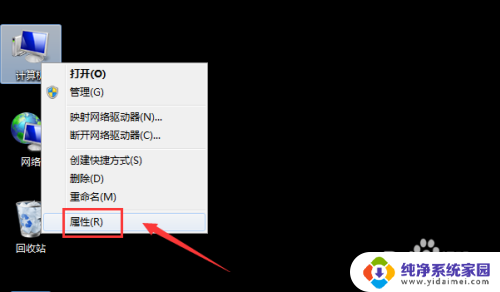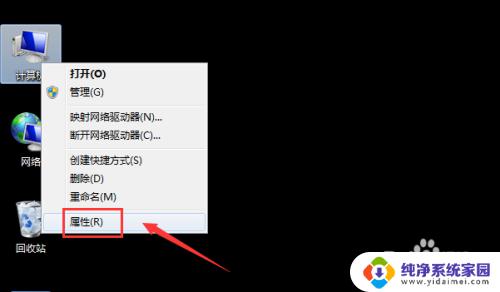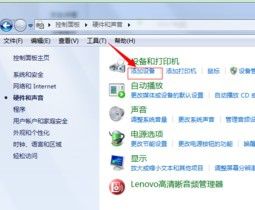win7链接蓝牙 win7电脑蓝牙功能怎么开启
更新时间:2024-04-23 10:43:10作者:xiaoliu
在现代科技发展的今天,蓝牙技术已经成为我们日常生活中不可或缺的一部分,对于使用Win7系统的电脑用户来说,如何开启蓝牙功能成为了一个常见的问题。Win7系统中,开启蓝牙功能并连接设备非常简单,只需在控制面板中找到蓝牙设置,然后打开蓝牙开关即可。蓝牙技术的便利性和实用性让我们的生活更加便捷和舒适。
具体方法:
1.打开电脑,点击工具栏的【开始】,再点击【控制面板】
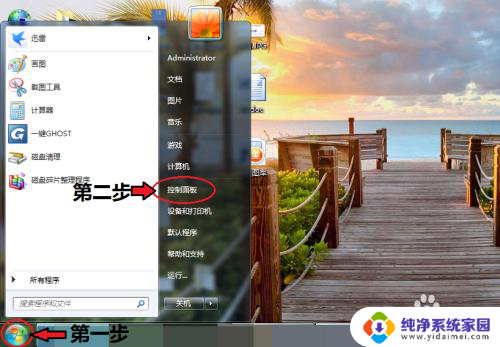
2.进入控制面板页面,点击【网络和共享中心】
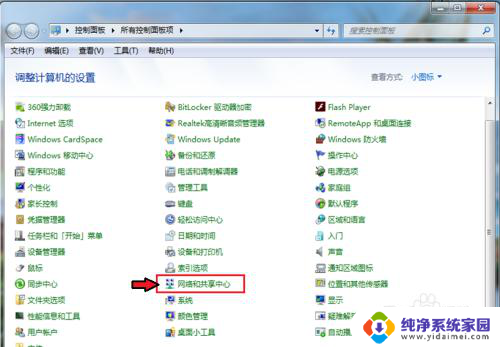
3.进入页面,点击【更改适配器设置】
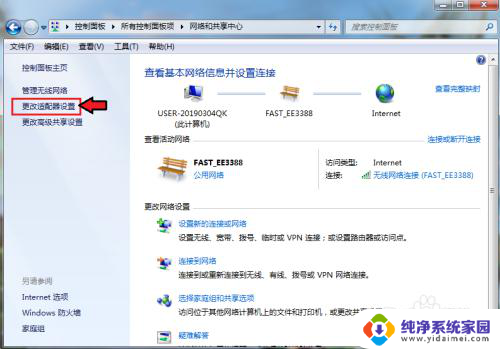
4.进入页面,鼠标右击,点击蓝牙,出现对话框,点击【属性】。
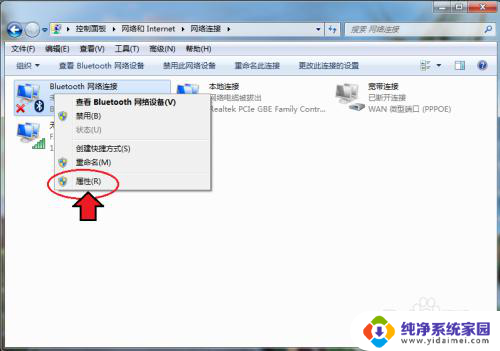
5.出现对话框,点击【Bluetooth】,再点击【Bluetooth设置】。
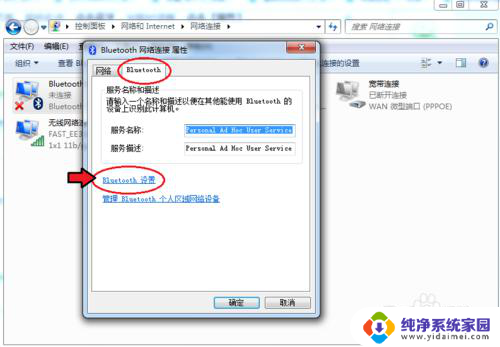
6.在连接下方,把三个选项都打钩:【允许Bluetooth设备连接到此计算机】、【新Bluetooth设备要连接时通知我】、【在通知区域显示Bluetooth图标】。
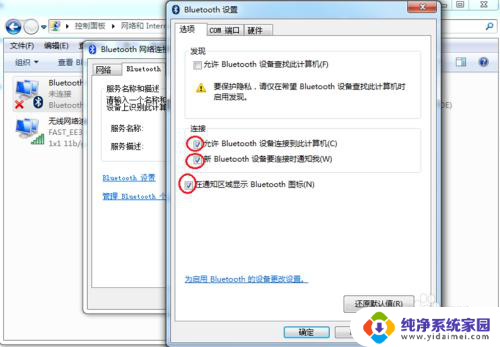
7.完成后,再点击【确定】这样电脑的蓝牙就打开了。
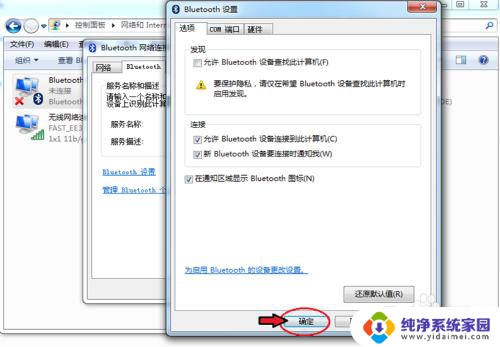
以上就是win7链接蓝牙的全部内容,如果您遇到这种情况,可以按照以上方法解决,希望对大家有所帮助。